Access의 두 테이블에 공통 필드가 하나 이상 있는 경우 한 테이블의 데이터시트를 다른 테이블에 포함할 수 있습니다. 하위 데이터시트라고 하는 포함된 데이터시트는 테이블에서 관련 데이터 또는 조인된 데이터를 보고 편집하거나 를 쿼리 경우에 유용합니다.
이 문서의 내용
하위 데이터시트 소개
하위 데이터시트는 단일 데이터시트 보기에서 여러 데이터 원본의 정보를 보려는 경우에 유용합니다. 예를 들어 Northwind 샘플 데이터베이스에서 Orders 테이블에는 Order Details 테이블이 있는 일대다 관계 있습니다.
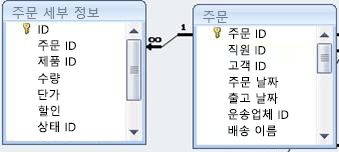
Orders 테이블에서 주문 세부 정보 테이블이 하위 데이터시트로 추가되면 해당 주문에 대한 하위 데이터시트를 열어 특정 순서(각 행)에 포함된 제품과 같은 데이터를 보고 편집할 수 있습니다.
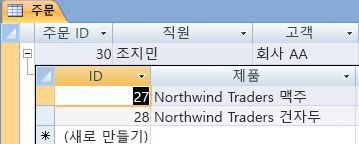
테이블에 하위 데이터시트를 추가하는 경우 중요한 비즈니스 데이터를 보고 편집하지 않도록 이러한 하위 데이터시트의 사용을 제한합니다. 테이블에서 데이터를 편집하려는 경우 사용자가 올바른 셀로 스크롤하지 않도록 주의하지 않는 경우 데이터시트 보기에서 데이터 입력 오류가 발생할 가능성이 높기 때문에 양식을 사용하여 하위 데이터시트 대신 데이터를 편집하는 것이 좋습니다. 또한 큰 테이블에 하위 데이터시트를 추가하면 테이블의 성능에 부정적인 영향을 줄 수 있습니다.
Microsoft Access는 다음 조건 중 하나와 일치하는 테이블을 만들 때 자동으로 하위 데이터시트를 만듭니다.
-
테이블은 일대일 관계 에 있습니다.
-
테이블은 일대다 관계의 "일" 면이며, 여기서 테이블의 SubdatasheetName 속성은 Auto로 설정됩니다.
관계는 관련 테이블의 기본 키 및 외래 키 필드를 일치시켜 정의됩니다.
데이터베이스의 모든 테이블, 쿼리 또는 폼 하위 데이터시트를 추가할 수도 있습니다. 데이터시트 보기에서 양식은 한 번에 하나의 하위 데이터시트만 표시할 수 있습니다.
하위 데이터시트 열기 및 닫기
테이블, 쿼리 또는 폼에 이미 하위 데이터시트가 있는지 확인하려면 데이터시트 보기에서 개체를 엽니다. 확장 표시기(+ 기호)가 있으면 테이블, 쿼리 또는 폼에 하위 데이터시트가 있습니다. 하위 데이터시트가 열리면 표시기가 - 기호로 변경됩니다. 하위 데이터시트는 최대 8개 수준의 기본 하위 데이터시트에 중첩될 수 있습니다.
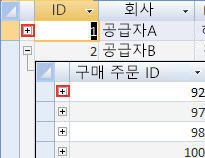
-
하위 데이터시트를 열려면 레코드를 보려는 값 옆에 있는 더하기 기호를 클릭합니다.
-
하위 데이터시트를 닫려면 빼기 기호를 클릭합니다.
팁: 데이터시트의 모든 하위 데이터시트를 동시에 확장하거나 축소하려면 홈 탭의 레코드 그룹에서 자세히를 클릭합니다. 그런 다음 , 하위 데이터시트를 선택하고 원하는 옵션을 클릭합니다.
하위 데이터시트를 제거하거나 숨길 수도 있습니다. 하위 데이터시트를 제거하는 방법에 대한 자세한 내용은 하위 데이터시트 제거 문서를 참조하세요.
팁: 하위 데이터시트를 숨기려면 디자인 뷰에서 테이블을 연 다음 디자인 탭의 표시/숨기기 그룹에서 속성 시트를 클릭합니다. 시트 속성 창에서 하위 데이터시트 이름 줄을 찾아 [없음]으로 변경한 다음 변경 내용을 저장합니다.
하위 데이터시트 추가
-
데이터시트 보기에서 하위 데이터시트를 추가할 테이블 또는 쿼리를 엽니다.
-
홈 탭의 레코드 그룹에서 자세히를 클릭하고 하위 데이터시트를 가리킨 다음 하위 데이터시트를 클릭합니다.
-
하위 데이터시트 삽입 대화 상자에서 하위 데이터시트로 삽입할 개체의 형식에 해당하는 탭(테이블, 쿼리 또는 둘 다)을 선택합니다.
-
자식 필드 연결 상자에서 하위 데이터시트에 대한 데이터를 제공하는 외래 키 또는 일치하는 필드로 사용할 필드를 클릭합니다.
-
마스터 필드 연결 상자에서 기본 테이블 또는 쿼리의 기본 키 또는 일치 필드로 사용할 필드를 클릭한 다음 확인을 클릭합니다.
예를 들어 고객 테이블의 각 고객 레코드에 대한 관련 주문을 볼 수 있는 하위 데이터시트를 만들려는 경우 주문 테이블을 선택하고 자식 필드 연결 상자에서 고객 ID를 선택하고 마스터 필드 연결 상자에서 ID를 선택합니다.
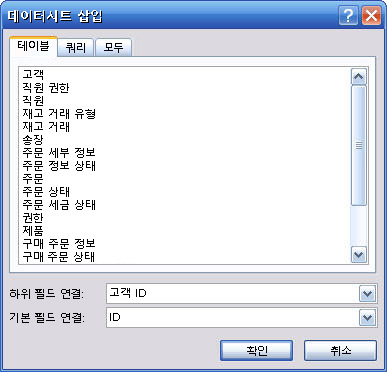
참고: 자식 필드 연결 및 마스터 필드 연결 상자의 값은 지정된 필드에 일대다 참가 만듭니다.
-
확인을 클릭하여 변경 내용을 저장합니다.
-
테이블, 쿼리 또는 양식에 추가한 하위 데이터시트를 표시하려면 + 기호를 클릭합니다.
참고: 자식(외래 키) 필드는 하위 데이터시트의 열로 표시되지 않습니다. 하위 데이터시트에 새 레코드를 추가하면 선택한 기본 테이블의 기본 키 값이 자동으로 삽입됩니다.










